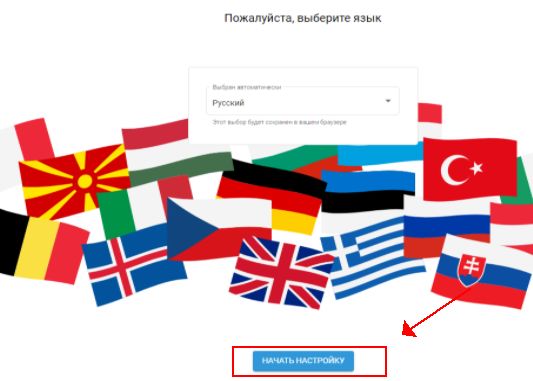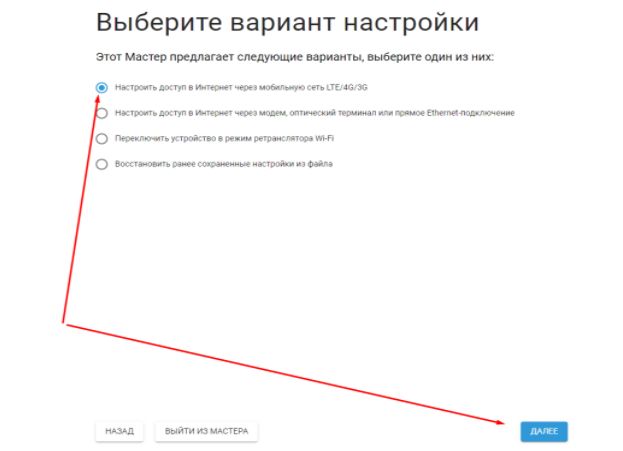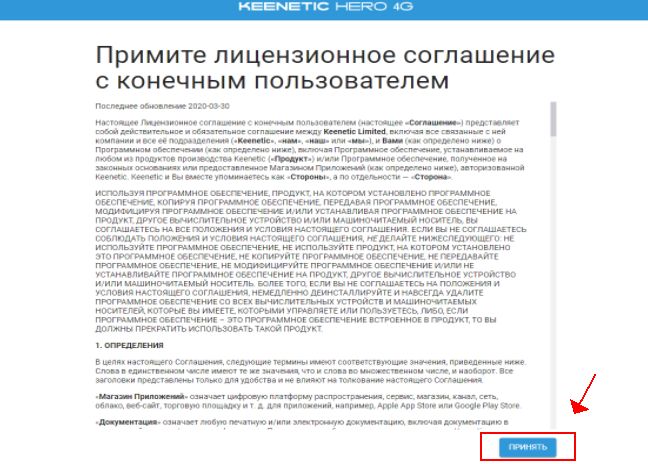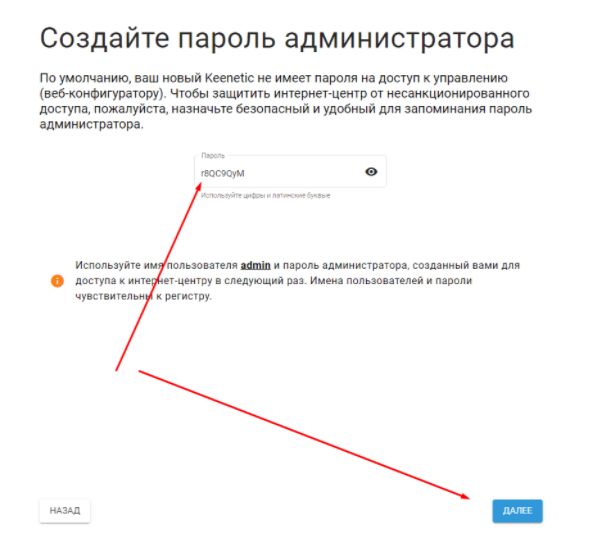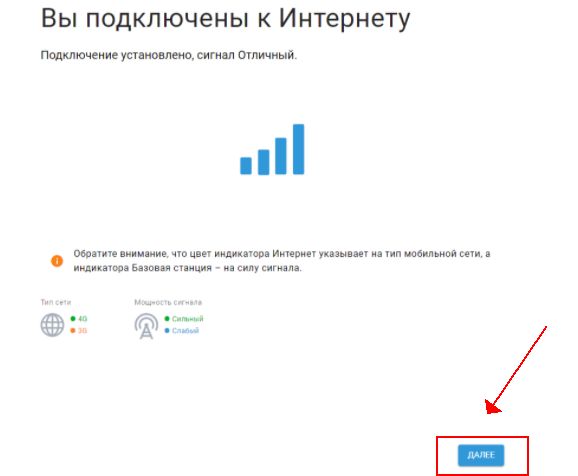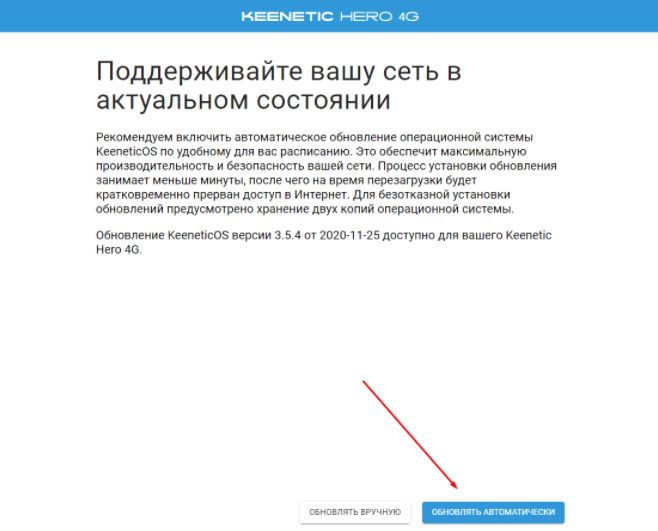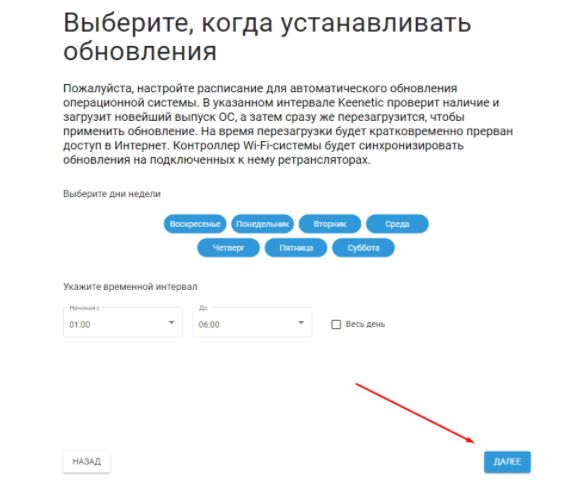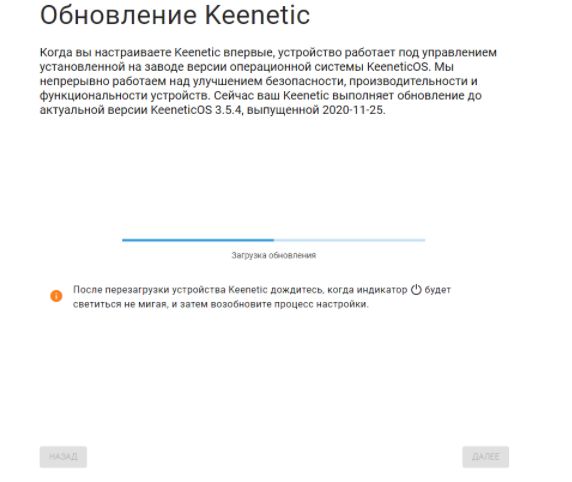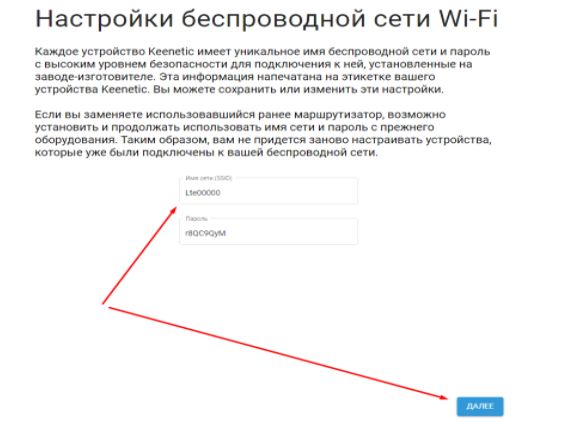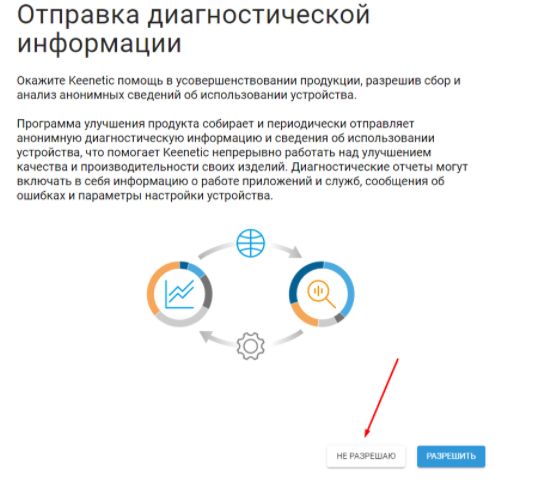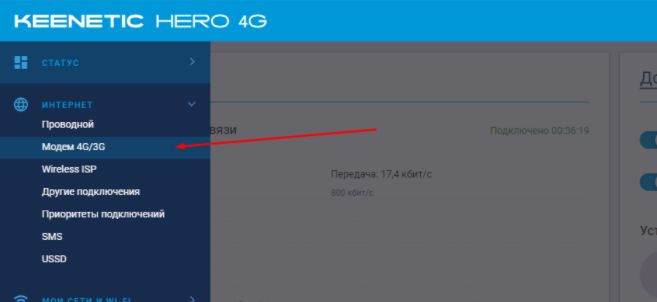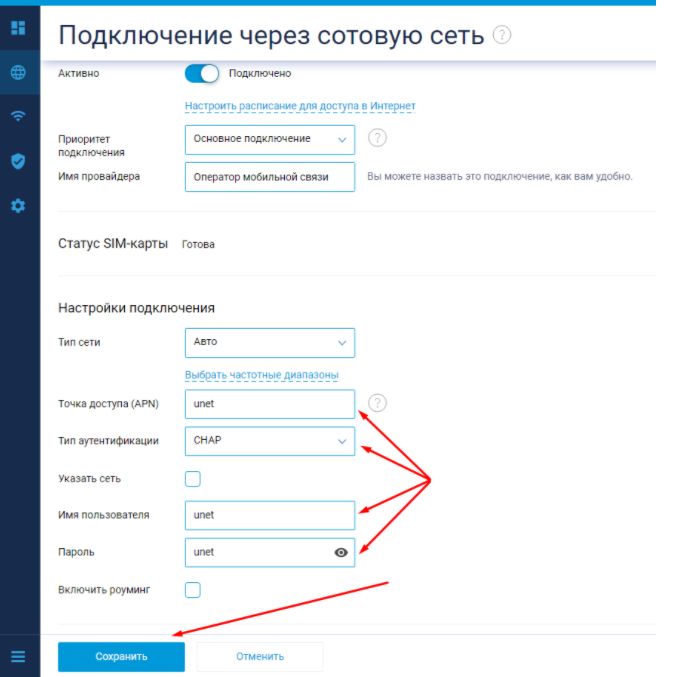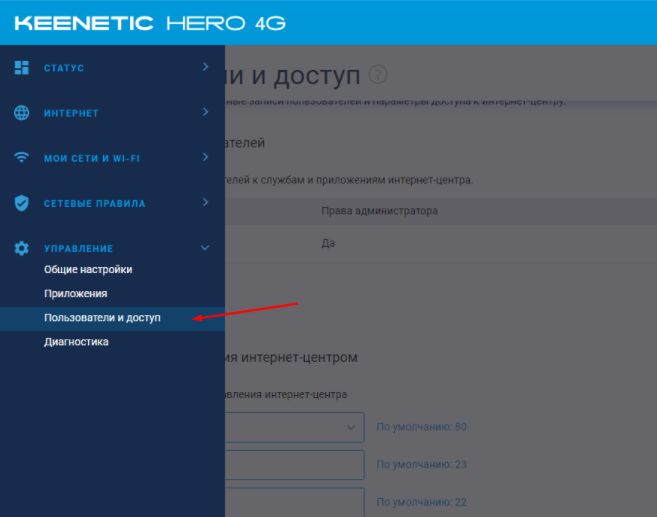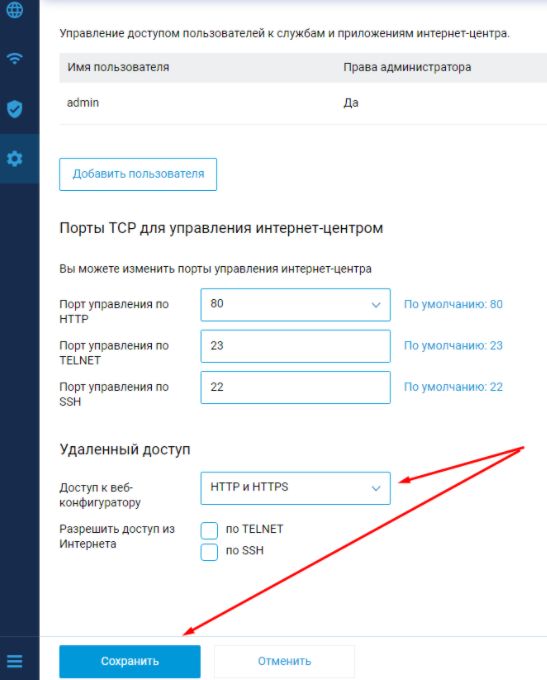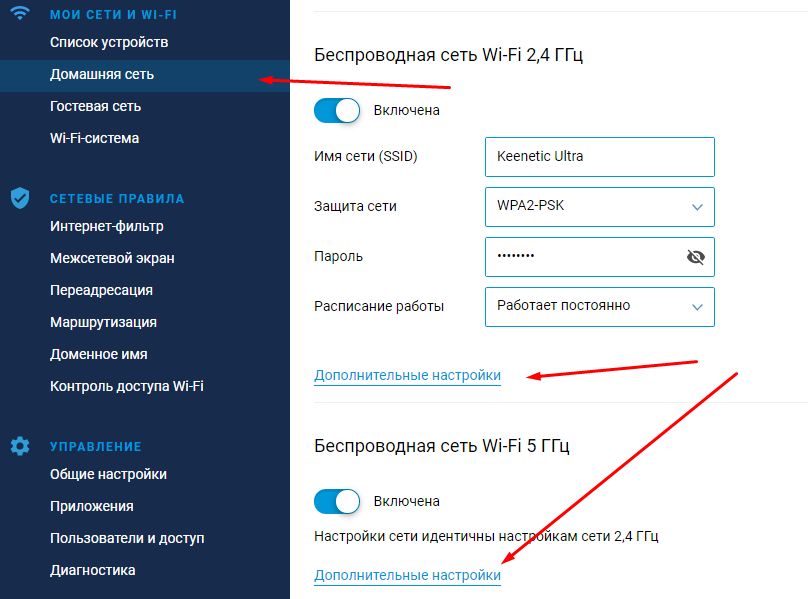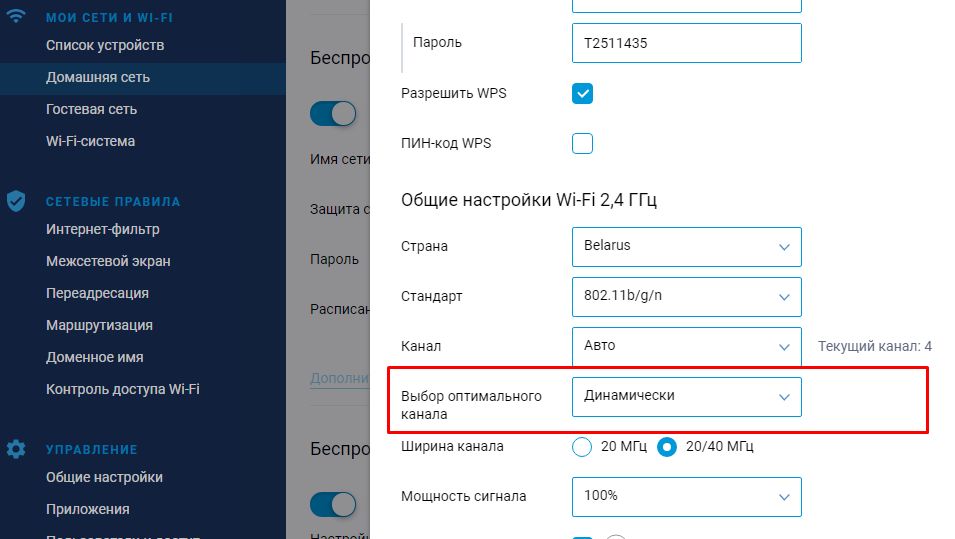Шаг 1
Вам нужно открыть любой интернет-браузер и в адресной строке ввести http://192.168.1.1. Откроется веб-интерфейс роутера Keenetic. Нажмите кнопку «Начать настройку».
Шаг 2
Далее необходимо нажать на кнопку «Выйти из мастера», так получится настроить роутер быстрее.
Шаг 3
Роутер Keenetic предложит вам согласиться с лицензионным соглашением — нажмите кнопку «Принять».
Шаг 4
Нужно задать пароль для доступа на роутер, постарайтесь не использовать пароль вида admin, 12345, qwerty и т.п. чтобы обезопасить себя от несанкционированного доступа к вашему роутер, а, следовательно, и к вашей сети. После нажмите кнопку «Далее».
Обязательно запишите пароль, чтобы его не забыть и не потерять доступ к настройкам роутера.
Шаг 5
Вы попадете в главное меню роутера. Далее выберете нужную инструкцию ниже и раскройте ее.
Если вы ранее проходили авторизацию на IPOE – инструкцию «Настройка интернета» пропустите, она вам не нужна.
Шаг 1
Вам нужно открыть любой интернет-браузер и в адресной строке ввести http://192.168.1.1. Откроется веб-интерфейс роутера Keenetic.
Роутер предложит вам ввести имя пользователя и пароль.
Имя пользователя – admin.
Пароль – тот, который вы устанавливали при первичной настройке.
Нажмите кнопку «Войти».
Шаг 2
Вы попадете в главное меню роутера.
Далее выберете нужную инструкцию ниже и раскройте ее.
Если вы ранее проходили авторизацию на IPOE – инструкцию «Настройка интернета» пропустите, она вам не нужна.
Если вы ранее проходили авторизацию на IPOE – инструкцию «Настройка интернета» пропустите, она вам не нужна.
Шаг 1
В левом меню выберите в разделе «Интернет» пункт «Проводной». Откроются настройки подключения.
Шаг 2
Прокрутите страницу немного вниз до пункта «Аутентификация у провайдера (PPoE/PPTP/L2TP)»
Настраиваем соединение:
Тип (протокол) – L2TP
После выбора протокола, ниже появятся дополнительные поля для настройки:
Адрес сервера – tp.internet.beeline.ru
Имя пользователя – логин от домашнего интернета (может начинаться на 089 или 085)
Пароль – пароль от домашнего интернета
Нажмите на кнопку «Сохранить» и если все настройки введены корректно – в течение минуты интернет заработает.
По умолчанию Wi-Fi-сеть роутера уже защищена паролем, данные для входа (Имя Wi-Fi-сети и пароль) напечатаны на наклейке, расположенной на нижней панели роутера. Если вы хотите изменить имя Wi-Fi-сети или пароль переходим к следующему шагу, если вас устраивать значения, установленные производителем, можете пропустить настройку Wi-Fi сети.
Шаг 1
Зайдите раздел Мои сети и Wi-Fi и выберите пункт «Домашняя сеть».
Настройка Wi-Fi сети 2,4 ГГц.
Шаг 1
В разделе «Беспроводная сеть Wi-Fi 2,4 ГГц» нажмите «Дополнительные настройки».
Шаг 2
Настраиваем Wi-Fi сеть:
Имя сети – так сеть будет отображаться на устройствах в списках сетей. Можете придумать любом имя сети, но на латинице.
Пароль – с помощью этого пароля будет выполняться подключение к Wi-Fi сети. Пароль должен быть не менее 8 символов.
Защита сети – WPA2-PSK
Стандарт – 802.11 b/g/n
Ширина канала – 20/40 МГц
Нажимаем «Сохранить». Настройка 2,4 ГГц сети завершена.
Настройка Wi-Fi сети 5 ГГц
Шаг 1
Прокрутите чуть ниже. Если ваша модель роутера Keenetic поддерживает частотный диапазон 5ГГц, вам будет доступна опции роуминга и Band Steering, первую рекомендуется отключить если у вас больше нет роутеров Keenetic в квартире, вторая функция позволяет роутеру автоматически переключать подключенные к Wi-Fi-сети устройства с одной Wi-Fi-сети на другую в зависимости от качества принимаемого сигнала. Если выставите значение поля «Band Steering» «Не использовать» у вас появится возможность настроить имя Wi-Fi-сети 5ГГц и пароль, для этого в разделе Wi-Fi сеть 5ГГц кликните по ссылке «Дополнительные настройки».
Шаг 2
Настраиваем Wi-Fi сеть:
Имя сети – так сеть будет отображаться на устройствах в списках сетей. Можете придумать любом имя сети, но на латинице.
Пароль – с помощью этого пароля будет выполняться подключение к Wi-Fi сети. Пароль должен быть не менее 8 символов.
Защита сети – WPA2-PSK
Стандарт – 802.11 a/n/ac
Ширина канала – 20/40/80 МГц
Нажимаем «Сохранить». Настройка 5 ГГц сети завершена.
Настройка порта для IPTV необходима только при наличии IPTV приставки. Если приставка Beeline TV (TVE) – настраивать порт для IPTV не нужно.
Шаг 1
В левом меню выберите в разделе «Интернет» пункт «Проводной». Откроются настройки подключения.
Шаг 2
В разделе «Порты и VLAN’ы», под портом, в который подключена IPTV-приставка раскройте список и выберете «ТВ-приставка», далее нажмите «Сохранить».
Выбранный порт будет работать только для IPTV-приставки. Если в этот порт подключить компьютер – интернет на нем работать не будет. Необходимо будет зайти настройки и выбрать по умолчанию.
Keenetic Hero 4G — это мощный и универсальный роутер, который позволяет настроить стабильное и безопасное подключение к Интернету. Но как его настроить?
В этой статье мы расскажем вам о всех этапах настройки Keenetic Hero 4G. Мы начнем с подключения роутера к вашему провайдеру интернет-услуг и настройки основных параметров сети. Затем мы рассмотрим возможности роутера для настройки беспроводного доступа и безопасности сети. Наконец, мы покажем вам, как настроить дополнительные функции Keenetic Hero 4G, такие как гостевая сеть, контроль доступа и VPN.
Не беспокойтесь, если вы новичок в настройке роутеров. Мы подробно опишем каждый шаг и предоставим вам полезные советы. У вас не возникнет проблем на пути к успешной настройке Keenetic Hero 4G!
Примечание: перед настройкой роутера Keenetic Hero 4G, убедитесь, что у вас установлена последняя версия прошивки. Вы можете скачать последнюю версию с официального сайта производителя.
Содержание
- Важность правильной настройки роутера
- Как подключить Keenetic Hero 4G?
- Подключение к сети электропитания
- Подключение к провайдеру интернета
- Как настроить Wi-Fi на Keenetic Hero 4G?
- Создание сети Wi-Fi
- Настройка пароля для Wi-Fi
- Как настроить безопасность на Keenetic Hero 4G?
- Настройка фаервола
- Блокировка нежелательных сайтов
Важность правильной настройки роутера
Настройка роутера является важным шагом в процессе подключения к интернету и обеспечения бесперебойной работы домашней сети. Корректная настройка роутера позволяет оптимизировать его работу, обеспечивает безопасность и эффективное использование интернет-соединения.
Основные преимущества правильной настройки роутера:
- Безопасность сети: настройка пароля и безопасного Wi-Fi подключения позволяет предотвратить несанкционированный доступ к вашей сети и защитить ваши устройства от хакерских атак и вредоносного ПО.
- Оптимизация работы: роутер имеет множество настроек, которые позволяют оптимизировать его работу и обеспечить стабильное и быстрое интернет-соединение. Например, можно настроить канал Wi-Fi сигнала для избежания перегрузки, настроить проброс портов для правильной работы определенных приложений и служб.
- Расширение функциональности: современные роутеры обладают множеством функций, которые можно настроить для расширения возможностей вашей домашней сети. Например, можно настроить VPN-сервер для удаленного доступа к вашей домашней сети, создать гостевую сеть для отдельного подключения гостей или настроить сетевое хранилище для общего доступа к файлам и мультимедиа.
- Использование дополнительных функций: правильная настройка роутера позволяет использовать дополнительные функции, такие как контроль родительского доступа, управление пропускной способностью, блокирование нежелательных сайтов и фильтрация трафика.
В целом, настройка роутера является важным этапом для обеспечения безопасности и эффективного использования интернет-соединения. Рекомендуется ознакомиться с документацией и руководством пользователя вашего роутера или обратиться к специалистам, чтобы оптимально настроить все параметры в соответствии с вашими потребностями и требованиями.
Как подключить Keenetic Hero 4G?
Keenetic Hero 4G — это мощный и многофункциональный роутер с поддержкой сетей 4G. Для подключения Keenetic Hero 4G к интернету и настройки его работы, следуйте инструкциям ниже:
- Вставьте SIM-карту оператора связи в отсек для SIM-карты на задней панели роутера.
- Подключите роутер к источнику питания при помощи адаптера, который поставляется в комплекте.
- Дождитесь, пока индикаторы на передней панели роутера перейдут в рабочий режим. Обычно это занимает несколько минут.
- Подключите компьютер или ноутбук к роутеру при помощи Ethernet-кабеля или через Wi-Fi, если роутер уже настроен на работу в беспроводном режиме.
- Откройте веб-браузер и введите адрес 192.168.1.1 в адресной строке. Нажмите Enter, чтобы перейти на страницу входа в панель адміністратора Keenetic.
- Введите логин и пароль для входа в панель администратора. Если вы впервые настраиваете роутер, используйте значения по умолчанию: логин — admin, пароль — admin.
- После входа в панель администратора будет представлено несколько вкладок с настройками, выберите нужную вам и приступайте к настройке роутера.
По завершении настройки роутера Keenetic Hero 4G вы сможете наслаждаться высокоскоростным и стабильным интернет-соединением и использовать все возможности, предоставляемые данным устройством.
Убедитесь, что внесли все необходимые изменения в настройки роутера и сохраните изменения перед закрытием панели администратора.
Подключение к сети электропитания
Для начала настройки роутера Keenetic Hero 4G необходимо подключить его к сети электропитания. В этом разделе вы найдете пошаговую инструкцию для правильного подключения.
- Найдите кабель питания, поставляемый в комплекте с роутером.
- Подключите один конец кабеля к разъему питания на задней панели роутера.
- Подключите другой конец кабеля в розетку электросети.
После подключения кабеля питания включите роутер, нажав кнопку питания на задней панели. После включения роутер автоматически начнет работу.
На этом этапе важно убедиться в правильности подключения кабеля питания и включения роутера. Проверьте, что кабель надежно подключен и не испытывает перегрузки.
|
|
Если вы выполните все шаги правильно, роутер успешно подключится к электросети и будет готов к дальнейшей настройке.
Подключение к провайдеру интернета
Для начала настройки роутера Keenetic Hero 4G необходимо подключить его к провайдеру интернета. Это можно сделать следующими шагами:
- Перед подключением убедитесь, что у вас есть все необходимые данные от провайдера: логин, пароль и другие параметры, если они требуются.
- Подключите провод от интернет-кабеля провайдера к порту WAN на задней панели роутера Keenetic Hero 4G.
- Включите роутер, нажав кнопку питания на задней панели.
- Дождитесь, пока роутер завершит свою инициализацию и установит соединение с провайдером. Это может занять несколько минут.
- После установления соединения с провайдером, светодиод на порту WAN начнет мигать или загорится зеленым, что означает успешное подключение к интернету.
Если светодиод на порту WAN не горит или мигает красным или оранжевым, возможно, требуется ввести дополнительные настройки, указанные провайдером. В таком случае, обратитесь к документации провайдера или свяжитесь с его технической поддержкой для получения необходимой информации.
Как настроить Wi-Fi на Keenetic Hero 4G?
Настройка Wi-Fi на роутере Keenetic Hero 4G позволяет создать беспроводную сеть, к которой можно подключить различные устройства, такие как смартфоны, планшеты, ноутбуки и другие.
Для настройки Wi-Fi на роутере Keenetic Hero 4G выполните следующие шаги:
- Подключите компьютер или ноутбук к роутеру с помощью сетевого кабеля или через Wi-Fi (если он уже настроен).
- Откройте веб-браузер (например, Google Chrome, Mozilla Firefox или Microsoft Edge) и введите в адресной строке IP-адрес роутера: 192.168.1.1. Нажмите Enter.
- В появившемся окне введите логин и пароль, который вы использовали при первоначальной настройке роутера. Если вы не внесли изменений в настройки, используйте логин «admin» и пароль «admin».
- После успешной авторизации вы попадете в интерфейс управления роутером.
- На панели управления выберите раздел «Wireless» или «Беспроводная сеть».
- В открывшемся меню выберите раздел «Wi-Fi Settings» или «Настройки Wi-Fi».
- В этом разделе вы можете настроить основные параметры Wi-Fi, такие как имя сети (SSID) и пароль.
- Введите желаемое имя сети (SSID). Оно будет отображаться при поиске доступных Wi-Fi сетей на устройствах.
- Введите пароль для доступа к Wi-Fi сети. Рекомендуется использовать сложный пароль, состоящий из букв, цифр и специальных символов.
- После внесения изменений нажмите кнопку «Сохранить» или «Apply» для применения настроек.
После завершения настройки Wi-Fi на Keenetic Hero 4G перезагрузите роутер для применения изменений. Теперь вы можете подключиться к беспроводной сети с помощью имени сети (SSID) и пароля, которые вы указали в настройках.
Создание сети Wi-Fi
Для создания сети Wi-Fi на роутере Keenetic Hero 4G выполните следующие шаги:
- Подключите роутер Keenetic Hero 4G к источнику питания и включите его.
- Подключите компьютер к роутеру с помощью сетевого кабеля или используйте беспроводное соединение.
- Откройте браузер на компьютере и введите адрес http://192.168.1.1 в адресной строке.
- Введите логин и пароль для доступа к веб-интерфейсу роутера. По умолчанию логин: admin, пароль: admin.
- После успешной авторизации вы попадете на главную страницу веб-интерфейса роутера Keenetic Hero 4G.
- На главной странице нажмите на вкладку Wi-Fi.
- В разделе «Общие настройки» установите имя сети (SSID), которое будет видно другим устройствам для подключения.
- Выберите режим работы Wi-Fi сети (только 2,4 ГГц, только 5 ГГц или оба режима одновременно).
- Установите пароль для доступа к Wi-Fi сети в поле «Ключ» или оставьте поле пустым для открытого доступа.
- Нажмите кнопку «Применить» для сохранения изменений.
После выполнения этих шагов Wi-Fi сеть на роутере Keenetic Hero 4G будет создана и готова к использованию. Вы можете подключить к ней свои устройства для беспроводного интернета.
Настройка пароля для Wi-Fi
Чтобы обезопасить вашу сеть Wi-Fi и предотвратить несанкционированный доступ к вашему Интернет-соединению, необходимо настроить пароль для Wi-Fi. Следуйте этим инструкциям, чтобы установить надежный пароль для своей сети Wi-Fi на Keenetic Hero 4G.
- Откройте веб-браузер на устройстве, подключенном к роутеру Keenetic Hero 4G.
- Введите IP-адрес роутера в адресной строке браузера. IP-адрес по умолчанию для Keenetic Hero 4G — «192.168.1.1».
- Нажмите клавишу Enter, чтобы открыть веб-интерфейс роутера.
- Войдите в веб-интерфейс, введя имя пользователя и пароль администратора роутера.
- На главной странице веб-интерфейса найдите раздел «Wi-Fi» или «Настройки беспроводной сети».
- В разделе Wi-Fi найдите настройки безопасности.
- Выберите тип безопасности для своей сети Wi-Fi. Рекомендуется использовать защиту WPA2-PSK.
- Введите желаемый пароль для своей сети Wi-Fi в поле «Пароль» или «Shared Key».
- Сохраните изменения и перезагрузите роутер, чтобы применить новые настройки.
После перезагрузки роутера, ваша сеть Wi-Fi будет защищена паролем, и только устройства, знающие этот пароль, смогут подключиться к ней.
Обязательно запомните введенный пароль, чтобы иметь доступ к сети Wi-Fi со своих устройств.
Как настроить безопасность на Keenetic Hero 4G?
Настройка безопасности на Keenetic Hero 4G позволяет обеспечить защиту вашей сети и конфиденциальность вашей информации. Вам следует выполнить следующие шаги:
- Подключитесь к роутеру Keenetic Hero 4G через браузер, введя его IP-адрес в адресную строку.
- Войдите в настройки роутера, используя логин и пароль администратора.
- Перейдите в раздел «Настройки безопасности» или «Security Settings».
- Установите сильный пароль для администратора роутера. Пароль должен содержать буквы разных регистров, цифры и специальные символы.
- Включите защиту Wi-Fi сети, выбрав соответствующую опцию в настройках.
- Выберите сетевой шифр для Wi-Fi сети. Рекомендуется использовать WPA3 или WPA2, так как они считаются безопасными.
- Установите сильный пароль для доступа к Wi-Fi сети. Пароль должен быть достаточно длинным и содержать разные символы.
- Отключите функцию WPS, так как она может быть уязвимой для атак.
- Настройте брандмауэр, чтобы блокировать внешние соединения, если это необходимо.
- Включите функцию контроля доступа, чтобы ограничить доступ к вашей сети только для определенных устройств.
- Выполните периодическое обновление прошивки роутера, чтобы исправить уязвимости и получить новые функции безопасности.
После выполнения вышеперечисленных шагов ваш Keenetic Hero 4G будет настроен на максимальную безопасность. Однако, помните, что безопасность — это непрерывный процесс, поэтому регулярно проверяйте настройки безопасности и обновляйте роутер, чтобы быть защищенным от возможных угроз.
Настройка фаервола
Фаервол (firewall) — это система защиты вашей сети от несанкционированного доступа и атак извне. На Keenetic Hero 4G имеется мощный фаервол, который позволяет настроить различные правила и политики безопасности.
Для настройки фаервола на Keenetic Hero 4G выполните следующие действия:
- Зайдите в веб-интерфейс роутера, введя в адресной строке браузера IP-адрес вашего роутера.
- Войдите в систему, введя логин и пароль.
- Выберите раздел «Настройки» или «Настройки безопасности» в меню роутера.
- Найдите раздел «Фаервол» или «Firewall» и перейдите в него.
- Настройте правила фаервола в соответствии с вашими потребностями. Вы можете разрешить или запретить доступ к определенным портам, протоколам или IP-адресам.
- Сохраните изменения и перезагрузите роутер, чтобы применить настройки фаервола.
Важно учитывать, что неправильная настройка фаервола может привести к блокировке легитимного трафика или уязвимости безопасности. Рекомендуется быть внимательным и ознакомиться с документацией роутера перед настройкой фаервола.
Блокировка нежелательных сайтов
Keenetic Hero 4G позволяет производить блокировку нежелательных сайтов с помощью функции «Родительский контроль».
Родительский контроль позволяет ограничить доступ к определенным сайтам для всех устройств, подключенных к вашей сети. Это может быть полезно, если вы хотите защитить детей от нежелательного контента или ограничить доступ к определенным категориям сайтов.
Для настройки блокировки нежелательных сайтов выполните следующие шаги:
- Откройте веб-интерфейс роутера, введя его IP-адрес в адресной строке браузера.
- Войдите в режим администрирования, введя логин и пароль.
- Перейдите в раздел «Родительский контроль».
- Выберите режим «Блокировка».
- Добавьте нежелательные сайты в список блокировки, указав их адреса или используя ключевые слова.
- Выберите группу устройств, к которым будет применяться блокировка.
- Сохраните настройки.
После сохранения настройки блокировки нежелательных сайтов вступят в силу. Все устройства, подключенные к вашей сети, будут ограничены в доступе к указанным сайтам.
-Для первичной настройки модема, в адресной строке браузера заходим по адресу 192.168.1.1
-Для удобства можно выбрать русский язык и нажимаем «Начать настройку«.
— Выбираем подключение через мобильную сеть и нажимаем «Далее».
— Принимаем лицензионное соглашение:
— Настраиваем пароль для входа в настройки роутера.
*Рекомендуется использовать пароль указанный на наклейке на дне роутера в поле Пароль Wi-Fi.
— Прикручиваем комплектные антенны и нажимаем «Далее».
Вставляем сим карту и нажимаем «Далее».
Если сим-карта установлена правильно и антенны прикручены, то мы увидим сообщение о подключении к сети Интернет, нажимаем «Далее».
— Устанавливаем часовой пояс по умолчанию Moscow +3 и нажимаем «Далее».
Выбираем автоматическое обновление роутера:
— Выбираем дни недели и временной интервал установки обновлений.
*Рекомендуется оставить по умолчанию, роутер будет обновляться ежедневно с часа ночи до шести утра при наличии новых версий прошивки:
— Ждем установки последней версии прошивки.
— После успешного обновления прошивки мы видим экран настроек Wi-Fi.
В поле «Имя сети» вписываем логин и поле «Пароль» оставляем по умолчанию:
— В следующем окне происходит установка сертификатов. Ожидаем и нажимаем «Далее».
— Далее запрос на отправку диагностической информации — нажимаем «Не разрешаю».
— Далее идёт информационное окно. Нажимаем «Далее», затем ещё раз «Далее» и «Завершить».
— Попадаем в окно управления роутером — Выбираем «Модем 4G/3G».
— Настраиваем APN:
APN: unet
Тип аутентификации: CHAP
Имя пользователя: unet и пароль: unet
Нажимаем «Сохранить».
Настраиваем удаленный доступ.
— Переходим в пункт «Пользователи и доступ
— Разрешаем доступ по HTTP и HTTPS и нажимаем «Сохранить».
Для динамического выбора наилучшего канала рекомендуется включать следующую опцию
«Мои сети» — «Домашняя сеть» — «Дополнительные настройки»
Нужно отдельно проставить данную настройку для 2,4 и 5 ГГц.
Настройка завершена.
Подпишитесь на мобильное приложение: Viber, Telegram.
А также следите за актуальными новостями в нашем Telegram-канале.
Если у Вас возникли вопросы — напишите нам или позвоните 7778282 (любой мобильный оператор).
Keenetic hero 4G — это высококачественный маршрутизатор, который обеспечивает стабильное и быстрое интернет-подключение для домашней сети. Он оснащен усиленными антеннами, поддерживает 4G-сети и имеет множество полезных функций. В данной статье мы расскажем о том, как правильно подключить, настроить и использовать Keenetic hero 4G.
Первым шагом при настройке Keenetic hero 4G является подключение маршрутизатора к источнику интернета. Для этого необходимо подключить один конец Ethernet-кабеля к WAN-порту маршрутизатора, а другой конец — к модему или к сетевой розетке с выходом в интернет. После этого необходимо подключить питание к маршрутизатору и включить его.
Когда Keenetic hero 4G запустится, вам потребуется настроить интернет-соединение. Для этого откройте браузер и в адресной строке введите IP-адрес маршрутизатора, который указан на наклейке на его корпусе. Введите пароль для доступа к настройкам маршрутизатора. По умолчанию это пароль, указанный на наклейке.
Важно запомнить, что вы должны установить сложный пароль для доступа к настройкам маршрутизатора с целью обеспечения безопасности вашей домашней сети.
После успешного входа в настройки маршрутизатора, вам необходимо перейти в раздел «Настройки интернета» и выбрать тип соединения, который вам подходит. В зависимости от вашего провайдера интернет-услуг, вам может потребоваться указать несколько дополнительных настроек, таких как имя пользователя и пароль. После ввода всех необходимых данных, сохраните настройки и перезагрузите маршрутизатор.
После настройки интернет-соединения вы можете использовать Keenetic hero 4G для подключения к интернету устройств в вашей домашней сети. Маршрутизатор обеспечивает стабильное и быстрое соединение, благодаря чему вы сможете наслаждаться безопасным и комфортным использованием интернета и сетевых сервисов.
Содержание
- Установка оборудования
- Подключение к сети
- Настройка Wi-Fi
- Создание безопасной сети
- 1. Обновление пароля роутера
- 2. Включение брандмауэра
- 3. Настройка безопасных паролей Wi-Fi
- 4. Включение гостевой сети Wi-Fi
- 5. Обновление прошивки роутера
- Расширение сети с помощью репитера
- Настройка VPN-сервера
- Использование дополнительных функций
Установка оборудования
Перед началом настройки Keenetic Hero 4G рекомендуется выполнить следующие шаги:
- Распакуйте все компоненты, убедитесь, что в комплекте присутствуют роутер, частотно-адаптивный беспроводной адаптер (съемный модуль), антенна, блок питания и кабель Ethernet.
- Разместите роутер на стабильной поверхности вблизи доступной электрической розетки.
- Вставьте частотно-адаптивный модуль в отведенный для него слот на корпусе роутера и закрепите его.
- Установите антенну на специальный разъем роутера для получения наилучшего Wi-Fi сигнала.
- Подключите блок питания к роутеру и включите его в розетку.
- Подключите один конец Ethernet-кабеля к порту Internet на задней панели роутера, а другой конец к вашему модему или сетевому источнику интернета.
После выполнения этих шагов вы можете приступить к настройке Keenetic Hero 4G.
Подключение к сети
Для начала работы с Keenetic Hero 4G необходимо подключить его к сети провайдера. Для этого выполните следующие шаги:
- Убедитесь, что ваш Keenetic Hero 4G включен и подключен к источнику питания.
- Подключите сетевой кабель от разъема WAN на Keenetic Hero 4G к сетевому порту вашего провайдера интернет-услуг.
- Дождитесь, пока индикаторы на Keenetic Hero 4G перестанут мигать и стабильно загорятся.
После успешного подключения Keenetic Hero 4G к сети провайдера, можно приступать к настройке роутера.
Настройка Wi-Fi
Чтобы настроить Wi-Fi на роутере Keenetic Hero 4G, выполните следующие шаги:
- Войдите в веб-интерфейс роутера, введя адрес 192.168.1.1 в адресную строку браузера. Введите логин и пароль для входа.
- Перейдите в раздел «Wi-Fi» или «Беспроводная сеть».
- Включите Wi-Fi, если он еще не активирован.
- Настройте название (SSID) вашей беспроводной сети. Рекомендуется использовать уникальное имя для идентификации вашей сети.
- Выберите тип шифрования для защиты вашей сети. Рекомендуется использовать WPA2-PSK для наиболее надежной защиты.
- Установите пароль для доступа к Wi-Fi сети. Пароль должен быть надежным и состоять из букв, цифр и специальных символов.
- Настройте другие параметры Wi-Fi, такие как режим работы, частотный диапазон и скорость передачи данных. Оставьте эти параметры по умолчанию, если не уверены в своих действиях.
- Сохраните изменения и перезагрузите роутер.
После выполнения этих шагов, ваша беспроводная сеть Wi-Fi будет готова к использованию. Вы сможете подключиться к ней с помощью устройства, поддерживающего Wi-Fi, используя указанное вами имя сети (SSID) и пароль.
Создание безопасной сети
Одним из важнейших аспектов настройки Keenetic Hero 4G является создание безопасной сети, которая защитит ваши данные и устройства от несанкционированного доступа. В этом разделе мы рассмотрим несколько шагов, которые помогут вам создать безопасную сеть.
1. Обновление пароля роутера
После установки Keenetic Hero 4G необходимо сменить фабричный пароль роутера, чтобы уменьшить вероятность несанкционированного доступа к устройству. Выберите надежный пароль, состоящий из букв, цифр и специальных символов, и запомните его.
2. Включение брандмауэра
Брандмауэр является важной составляющей безопасности сети. Он позволяет контролировать и отслеживать входящий и исходящий трафик, блокируя потенциально опасные соединения. Включите брандмауэр Keenetic Hero 4G, чтобы обеспечить дополнительную защиту вашей сети.
3. Настройка безопасных паролей Wi-Fi
Помимо пароля роутера, также следует настроить безопасные пароли для Wi-Fi. Для этого введите уникальные и сложные пароли для каждой сети Wi-Fi, которые будут использоваться для подключения к сети. Это поможет защитить вашу сеть от несанкционированного доступа.
4. Включение гостевой сети Wi-Fi
Если у вас часто бывают гости, которым необходимо подключаться к вашей сети Wi-Fi, рекомендуется создать отдельную гостевую сеть. Она позволит вашим гостям пользоваться интернетом, не имея доступа к вашим личным данным и устройствам.
5. Обновление прошивки роутера
Keenetic Hero 4G постоянно обновляется для устранения уязвимостей и улучшения безопасности. Регулярно проверяйте наличие обновлений прошивки и устанавливайте их, чтобы быть уверенными в безопасности вашей сети.
Создание безопасной сети на Keenetic Hero 4G поможет защитить ваши данные и устройства от несанкционированного доступа. Следуйте указанным выше шагам и наслаждайтесь безопасным интернет-соединением.
Расширение сети с помощью репитера
Репитер – устройство, которое позволяет усилить и расширить Wi-Fi сигнал в домашней сети. Если в вашей квартире или доме есть зоны с плохим приемом Wi-Fi, то репитер может быть отличным решением проблемы.
Для подключения репитера Keenetic Hero 4G к существующей сети и расширения ее покрытия, следуйте следующим шагам:
- Разместите репитер в той части дома, где сигнал Wi-Fi от вашего роутера слабый или отсутствует.
- Подключите репитер к источнику питания. Обычно это делается с помощью штекера или кабеля, поставляемых в комплекте.
- Дождитесь, пока индикаторы на репитере загорятся, указывая успешное подключение.
- Настройте репитер, следуя инструкциям, поставляемым в комплекте. Обычно это делается через веб-интерфейс репитера или с помощью специального приложения.
- Во время настройки укажите точку доступа (Wi-Fi сеть), к которой вы хотите подключить репитер. Это может быть ваш роутер или другое устройство с Wi-Fi.
- После настройки репитер автоматически подключится к указанной точке доступа и начнет передавать сигнал Wi-Fi в зоны с плохим приемом.
Важно: При выборе места для размещения репитера учитывайте, что сигнал Wi-Fi будет передаваться только так далеко, насколько его может поймать репитер. Поэтому оптимально разместите репитер на границе области приема сигнала вашего роутера и области плохого приема.
Таким образом, используя репитер Keenetic Hero 4G, вы сможете расширить покрытие Wi-Fi сети в своем доме, улучшив качество сигнала в местах с плохим приемом. Это обеспечит более стабильное и бесперебойное подключение к Интернету в любой точке вашего жилища.
Настройка VPN-сервера
VPN-сервер позволяет создать безопасное подключение к удаленной сети через интернет. Это очень удобно, если вы хотите обеспечить защиту личной информации или получить доступ к ресурсам, недоступным из вашей локальной сети. Для настройки VPN-сервера на вашем Keenetic Hero 4G следуйте указанным ниже шагам:
- Зайдите в веб-интерфейс маршрутизатора. Для этого в адресной строке браузера введите IP-адрес вашего Keenetic Hero 4G (обычно 192.168.1.1). Введите логин и пароль для доступа к настройкам.
- В меню выберите «VPN» и далее «VPN-сервер».
- Нажмите на кнопку «Добавить подключение».
- Выберите тип VPN-сервера. В зависимости от ваших потребностей и требований сети, можете выбрать PPTP, L2TP/IPsec или OpenVPN.
- Заполните необходимые поля, такие как имя сервера, доступные IP-адреса для клиентов и другие настройки, в соответствии с вашими предпочтениями.
- Нажмите кнопку «Применить», чтобы сохранить настройки.
После настройки VPN-сервера вы сможете подключаться к удаленной сети через ваш Keenetic Hero 4G, используя соответствующий клиентский программный обеспечение на устройстве.
Примечание: При настройке VPN-сервера обязательно учитывайте требования вашей сети и руководства по безопасности. Внимательно настраивайте параметры, чтобы гарантировать защиту вашей сети и информации.
Использование дополнительных функций
Keenetic Hero 4G предлагает ряд дополнительных функций, которые позволяют пользователям расширить возможности своей сети и удобнее управлять интернет-роутером.
1. Родительский контроль
С помощью функции родительского контроля вы можете настроить ограничения для доступа к определенным сайтам и приложениям. Это позволяет контролировать время, которое дети проводят в интернете, и защищать их от нежелательного контента.
2. Виртуальные серверы
Функция виртуальных серверов позволяет настраивать перенаправление портов в вашей локальной сети. Это полезно, если вы хотите получить доступ к определенным серверам или приложениям из интернета.
3. VPN-сервер
Keenetic Hero 4G поддерживает настройку собственного VPN-сервера. Это позволяет создать безопасное подключение к вашей домашней сети из любого места через интернет.
4. Гостевая Wi-Fi-сеть
Вы можете создать отдельную гостевую Wi-Fi-сеть для своих гостей. Это позволяет вам предоставить им доступ к интернету, не раскрывая пароль от основной Wi-Fi-сети.
5. Облачное управление
Keenetic Hero 4G поддерживает функцию облачного управления, которая позволяет вам контролировать и настраивать роутер из любого устройства с доступом в интернет.
6. Приоритизация устройств
Вы можете установить приоритеты для определенных устройств в вашей сети. Например, можно предоставить большую скорость интернета компьютеру для игр, чтобы обеспечить плавную онлайн-игру.
Каждая из этих функций может быть полезной в зависимости от ваших потребностей. Используйте дополнительные возможности Keenetic Hero 4G, чтобы обеспечить более безопасное и удобное использование вашей домашней сети.
Keenetic Hero 4G — это мощный маршрутизатор, предназначенный для обеспечения стабильного и быстрого интернет-соединения. Он оснащен специальной функцией 4G, которая позволяет подключаться к сети мобильной связи и использовать высокоскоростной интернет без проводов.
Для того чтобы настроить Keenetic Hero 4G и получить максимальное качество интернет-соединения, необходимо выполнить ряд простых шагов. В первую очередь, необходимо подключить маршрутизатор к источнику питания и подключиться к его Wi-Fi сети с помощью устройства, например, ноутбука или смартфона.
После успешного подключения, необходимо ввести IP-адрес в адресную строку браузера и зайти в настройки маршрутизатора. В меню настроек необходимо выбрать пункт «4G» и осуществить подключение к сети мобильной связи. Для этого необходимо вставить SIM-карту оператора мобильной связи в специальный слот маршрутизатора. Затем необходимо указать необходимые настройки оператора, такие как имя точки доступа (APN), логин и пароль.
После успешной настройки 4G подключения, можно настроить другие параметры маршрутизатора, например, Wi-Fi сеть, безопасность, родительский контроль и другие. Настройка Keenetic Hero 4G позволяет получить стабильное и быстрое интернет-соединение, которое не зависит от наличия проводов и доступно в любом уголке вашего дома или офиса.
Содержание
- Как настроить Keenetic Hero 4G для быстрого интернета
- 1. Подключите роутер в соответствии с инструкцией
- 2. Обновите прошивку роутера до последней версии
- 3. Настройте тип подключения к интернету
- 4. Настройте канал Wi-Fi
- 5. Включите режим 4G для резервного подключения
- 6. Проверьте настройки безопасности
- 7. Оптимизируйте параметры сети
- Подключение Keenetic Hero 4G к провайдеру
- Обновление прошивки на Keenetic Hero 4G
- Настройка безопасности на Keenetic Hero 4G
- 1. Логин и пароль администратора
- 2. Обновление прошивки
- 3. Брандмауэр
- 4. Wi-Fi защита
- 5. Гостевая сеть
- 6. Ограничение доступа по MAC-адресу
- 7. Отключение ненужных сервисов
- 8. VPN
- 9. Фильтрация веб-сайтов
- 10. Гостевая сеть для Интернета извне
- Настройка Wi-Fi на Keenetic Hero 4G
- Шаг 1: Вход в настройки роутера
- Шаг 2: Настройка основных параметров Wi-Fi
- Шаг 3: Дополнительные параметры Wi-Fi
- Шаг 4: Проверьте подключение
- Оптимизация сети для быстрого интернета на Keenetic Hero 4G
Как настроить Keenetic Hero 4G для быстрого интернета
Keenetic Hero 4G — мощный роутер с поддержкой 4G-сетей, который позволяет настроить быстрый и стабильный доступ в интернет. В этой статье мы расскажем, как правильно настроить Keenetic Hero 4G для получения максимальной скорости и надежности подключения.
1. Подключите роутер в соответствии с инструкцией
Перед началом настройки убедитесь, что роутер правильно подключен к вашему провайдеру интернета. Следуйте инструкции, прилагаемой к Keenetic Hero 4G, для подключения к проводной или беспроводной сети.
2. Обновите прошивку роутера до последней версии
Перед тем как приступить к настройке, убедитесь, что у вас установлена последняя версия прошивки для Keenetic Hero 4G. Оновление доступно на сайте производителя. Обновление прошивки может улучшить работу роутера и добавить новые функции.
3. Настройте тип подключения к интернету
Перейдите в настройки роутера, выберите раздел «Интернет», а затем «Настройки подключения». В зависимости от вашего провайдера выберите тип подключения: PPPoE, IPoE, PPtP или L2TP. Введите доступные данные, такие как логин и пароль, предоставленные провайдером.
4. Настройте канал Wi-Fi
Для оптимальной скорости интернета через Wi-Fi выберите оптимальный канал. В настройках роутера найдите раздел Wi-Fi, выберите настройки для 2,4 ГГц и 5 ГГц сетей и выберите «Автоматический» режим выбора канала.
5. Включите режим 4G для резервного подключения
Keenetic Hero 4G поддерживает резервное подключение к интернету через 4G-сеть. Включите эту функцию в настройках роутера, указав настройки доступа к 4G-сети вашего оператора связи.
6. Проверьте настройки безопасности
Обязательно настройте безопасность вашей сети Wi-Fi, используя сильный пароль и шифрование WPA2. Также можете включить фильтрацию MAC-адресов для ограничения доступа к вашей сети.
7. Оптимизируйте параметры сети
Для более быстрой работы сети, вы можете включить функцию QoS (Quality of Service), которая приоритезирует интернет-трафик и обеспечивает стабильность подключения. Также проверьте наличие обновлений для драйверов сетевой карты вашего компьютера.
Вот и все! Теперь у вас настроен Keenetic Hero 4G для быстрого и стабильного интернет-соединения. Убедитесь, что роутер расположен в центре вашего дома или квартиры для получения оптимального Wi-Fi сигнала.
Подключение Keenetic Hero 4G к провайдеру
Для работы с интернетом необходимо подключить Keenetic Hero 4G к провайдеру. В этом разделе мы рассмотрим несколько шагов, которые помогут вам выполнить подключение без проблем.
- Во-первых, вам необходимо подключить модем Keenetic Hero 4G к источнику питания с использованием прилагаемого кабеля питания.
- Далее, подключите Ethernet-кабель от вашего провайдера к порту WAN на задней панели Keenetic Hero 4G.
- Подождите несколько минут, пока модем запустится. В это время можно проверить наличие сигнала 4G-сети, для этого обратите внимание на индикаторы на передней панели модема. Если индикатор сигнала загорелся зеленым или фиолетовым цветом, значит, модем успешно подключен к сети.
- Теперь необходимо настроить подключение к интернету. Для этого вам потребуется воспользоваться веб-интерфейсом Keenetic Hero 4G. Откройте любой веб-браузер и введите IP-адрес модема в адресной строке. По умолчанию IP-адрес модема — 192.168.1.1.
- Откроется страница входа в веб-интерфейс. Введите логин и пароль для аутентификации. По умолчанию логин и пароль — admin.
- После успешной аутентификации откроется основная страница веб-интерфейса Keenetic Hero 4G. В левой панели выберите раздел «Настройки» и перейдите в раздел «Интернет».
- На странице «Интернет» вам будет предложено выбрать тип подключения к провайдеру. В зависимости от настроек вашего провайдера выберите соответствующий тип подключения.
- Заполните необходимые поля, такие как имя пользователя, пароль, IP-адрес и др., согласно инструкциям вашего провайдера.
- После заполнения всех полей, нажмите кнопку «Сохранить» для сохранения настроек подключения.
- После сохранения настроек модем автоматически подключится к сети провайдера. Дождитесь, пока на передней панели модема загорится индикатор подключения к интернету.
Теперь Keenetic Hero 4G успешно подключен к провайдеру и готов к использованию интернета. Вы можете настроить дополнительные функции и параметры модема через веб-интерфейс для достижения наилучшей производительности и безопасности.
Обновление прошивки на Keenetic Hero 4G
Обновление прошивки на Keenetic Hero 4G является важной процедурой, которая позволяет улучшить функциональность, стабильность и безопасность вашего роутера. В данной статье мы расскажем вам, как выполнить процесс обновления прошивки на Keenetic Hero 4G.
Шаг 1: Подготовка к обновлению
- Перед тем как обновлять прошивку, убедитесь, что у вас установлено активное подключение к Интернету.
- Рекомендуется сделать резервную копию настроек вашего роутера, чтобы в случае необходимости восстановить их после обновления прошивки.
Шаг 2: Проверка наличия новой прошивки
- Зайдите в веб-интерфейс вашего роутера, введя его IP-адрес в адресную строку браузера. Данные для входа вы можете найти на задней панели роутера.
- Войдите в панель управления Keenetic Hero 4G, используя логин и пароль.
- В меню выберите вкладку «Система» и нажмите на вкладку «Обновление».
- Нажмите на кнопку «Проверить наличие новой прошивки» и дождитесь завершения процесса проверки.
- Если новая прошивка доступна, вы увидите соответствующее сообщение на экране.
Шаг 3: Обновление прошивки
- Если новая прошивка доступна, нажмите на кнопку «Обновить».
- Подождите, пока процесс обновления завершится. Это может занять несколько минут. Во время обновления не рекомендуется выключать или перезагружать роутер.
- После завершения обновления роутер автоматически перезагрузится.
Шаг 4: Проверка актуальности прошивки
- После перезагрузки роутера проверьте версию установленной прошивки, зайдите в веб-интерфейс роутера и выберите вкладку «Система».
- На странице «Система» вы увидите информацию о версии прошивки, которая установлена на вашем Keenetic Hero 4G.
- Если версия прошивки не соответствует ожидаемой, повторите процесс обновления сначала.
Обновление прошивки на Keenetic Hero 4G позволяет сохранить ваш роутер в актуальном состоянии и получить доступ к новым функциям и улучшениям. Следуйте инструкциям в этой статье для успешного обновления прошивки своего устройства.
Настройка безопасности на Keenetic Hero 4G
Keenetic Hero 4G предоставляет множество возможностей для настройки безопасности вашей сети. В этом разделе мы рассмотрим основные параметры и рекомендации по их настройке.
1. Логин и пароль администратора
Первым шагом для обеспечения безопасности вашей сети является установка уникального логина и пароля для администратора устройства. Убедитесь, что ваш пароль достаточно сложный и не используется ни в одной другой учетной записи.
2. Обновление прошивки
Регулярное обновление прошивки вашего Keenetic Hero 4G позволяет исправлять уязвимости безопасности и добавлять новые функции. Установите автоматическое обновление прошивки или проверяйте наличие обновлений регулярно.
3. Брандмауэр
Keenetic Hero 4G имеет встроенный брандмауэр, который помогает защитить вашу сеть от внешних угроз. Убедитесь, что брандмауэр включен и настроен на блокировку нежелательных соединений.
4. Wi-Fi защита
Чтобы обеспечить безопасность вашей беспроводной сети, активируйте защиту Wi-Fi с паролем. Используйте сложный пароль и регулярно меняйте его.
5. Гостевая сеть
Если вы желаете предоставить доступ к Интернету другим пользователям, создайте гостевую сеть с отдельным паролем. Это позволит изолировать гостевую сеть от основной и обеспечит безопасность вашей сети.
6. Ограничение доступа по MAC-адресу
Ограничьте доступ к вашей сети по MAC-адресам устройств. Это позволит вам контролировать, какие устройства имеют доступ к вашей сети.
7. Отключение ненужных сервисов
Выключите ненужные сетевые сервисы, такие как Telnet или SNMP, чтобы уменьшить количество уязвимостей вашей сети.
8. VPN
В случае необходимости доступа к вашей сети из удаленного места, рассмотрите возможность настройки виртуальной частной сети (VPN). VPN обеспечивает безопасное соединение и защиту ваших данных.
9. Фильтрация веб-сайтов
Используйте функцию фильтрации веб-сайтов, чтобы ограничить доступ к нежелательным или потенциально опасным сайтам.
10. Гостевая сеть для Интернета извне
Если вам нужно предоставить доступ к вашей сети извне, используйте функцию гостевой сети для этой цели. Не забудьте задать сложный пароль для гостевой сети и регулярно его менять.
Соблюдение данных рекомендаций поможет вам защитить вашу сеть от внешних угроз и обеспечить безопасность вашей информации.
Настройка Wi-Fi на Keenetic Hero 4G
Keenetic Hero 4G предлагает простую и удобную настройку Wi-Fi, позволяющую получить стабильное и быстрое подключение к интернету. Ниже приведены основные шаги для настройки Wi-Fi на вашем роутере.
Шаг 1: Вход в настройки роутера
- Подключите свой компьютер или устройство к роутеру с помощью сетевого кабеля.
- Откройте веб-браузер и введите IP-адрес вашего роутера (например, 192.168.1.1) в адресной строке.
- Введите имя пользователя и пароль для входа в настройки роутера.
Шаг 2: Настройка основных параметров Wi-Fi
- На странице настроек найдите раздел «Wi-Fi» или «Сеть».
- Включите Wi-Fi и установите имя (SSID) вашей беспроводной сети.
- Выберите желаемый тип шифрования (например, WPA2) и введите пароль для вашей сети Wi-Fi.
- Сохраните изменения и перезагрузите роутер.
Шаг 3: Дополнительные параметры Wi-Fi
Keenetic Hero 4G также предлагает ряд дополнительных параметров, которые вы можете настроить для оптимизации Wi-Fi:
- Мощность сигнала: вы можете настроить мощность сигнала Wi-Fi для улучшения охвата вашей сети или ограничения его дальности.
- Канал Wi-Fi: выберите оптимальный канал Wi-Fi, чтобы избежать помех от других беспроводных устройств.
- Гостевая сеть: настройте отдельную гостевую сеть Wi-Fi для временных пользователей.
Шаг 4: Проверьте подключение
После настройки Wi-Fi на Keenetic Hero 4G проверьте подключение, подключився к вашей сети Wi-Fi с другого устройства и открыв веб-браузер. Убедитесь, что вы имеете доступ к интернету и все работает корректно.
С помощью простых инструкций вы можете быстро настроить Wi-Fi на Keenetic Hero 4G и наслаждаться скоростным и стабильным подключением к интернету.
Оптимизация сети для быстрого интернета на Keenetic Hero 4G
Keenetic Hero 4G — мощный роутер, который позволяет создать быструю и стабильную сеть для подключения к интернету. Чтобы настроить его на оптимальную производительность, следуйте следующим рекомендациям:
- Обновите прошивку: Периодически проверяйте наличие новых версий прошивки на официальном сайте производителя и устанавливайте их. Новые версии прошивки часто содержат исправления багов и улучшения производительности.
- Разместите роутер в центре дома: Чтобы сигнал Wi-Fi был равномерным и доступным во всех комнатах, рекомендуется разместить роутер в центральной части дома или квартиры. Избегайте размещения вблизи стен, металлических предметов или микроволновых печей, которые могут замедлить сигнал.
- Измените настройки Wi-Fi: В интерфейсе роутера вы можете изменить название Wi-Fi сети (SSID) и пароль. Рекомендуется использовать уникальное имя сети и сложный пароль для обеспечения безопасности и предотвращения несанкционированного доступа.
- Используйте беспроводные настройки: Подключение к сети через Wi-Fi может быть удобным способом доступа к интернету. Убедитесь, что настройки беспроводной сети соответствуют вашим потребностям и рекомендациям производителя.
- Оптимизируйте настройки безопасности: В интерфейсе роутера вы можете настроить различные функции безопасности, такие как фильтрация MAC-адресов или блокировка определенных устройств. Подстраивайте эти настройки под свои потребности и уровень защиты, который вам требуется.
- Проведите кабельное подключение: Если возможно, рекомендуется подключить компьютер или другое сетевое устройство к роутеру через Ethernet-кабель. Это позволит достичь более стабильного и быстрого соединения.
- Настройте канал Wi-Fi: В интерфейсе роутера вы можете настроить канал Wi-Fi для минимизации возможных помех от других беспроводных сетей в окрестности. Рекомендуется выбрать наименее загруженный канал.
- Используйте встроенные функции оптимизации: Keenetic Hero 4G имеет встроенные функции оптимизации, которые помогают обеспечить высокую производительность сети. Исследуйте интерфейс роутера и включите необходимые функции.
- Периодически проверяйте скорость: Используйте онлайн-сервисы для проверки скорости вашего интернет-соединения. При необходимости обращайтесь к провайдеру интернет-услуг для улучшения скорости подключения.
Выполнение этих рекомендаций поможет вам оптимизировать сеть на Keenetic Hero 4G и обеспечить быстрый и стабильный доступ в интернет.